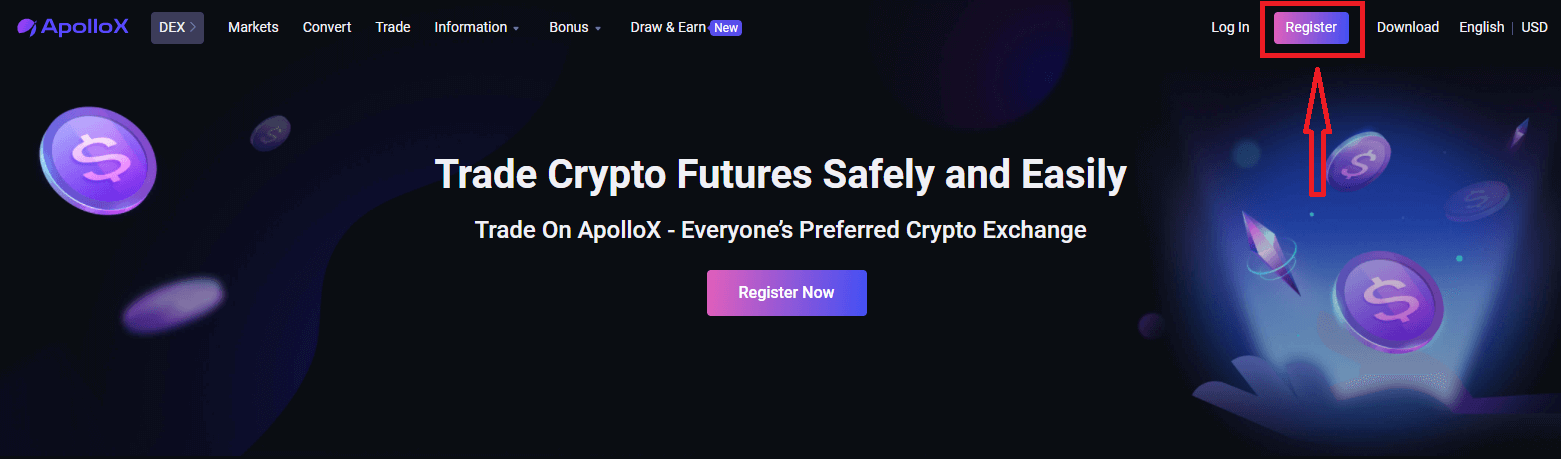ApolloX'e Nasıl Kaydolunur ve Para Yatırılır
By
ApolloX Türkçe
5360
0
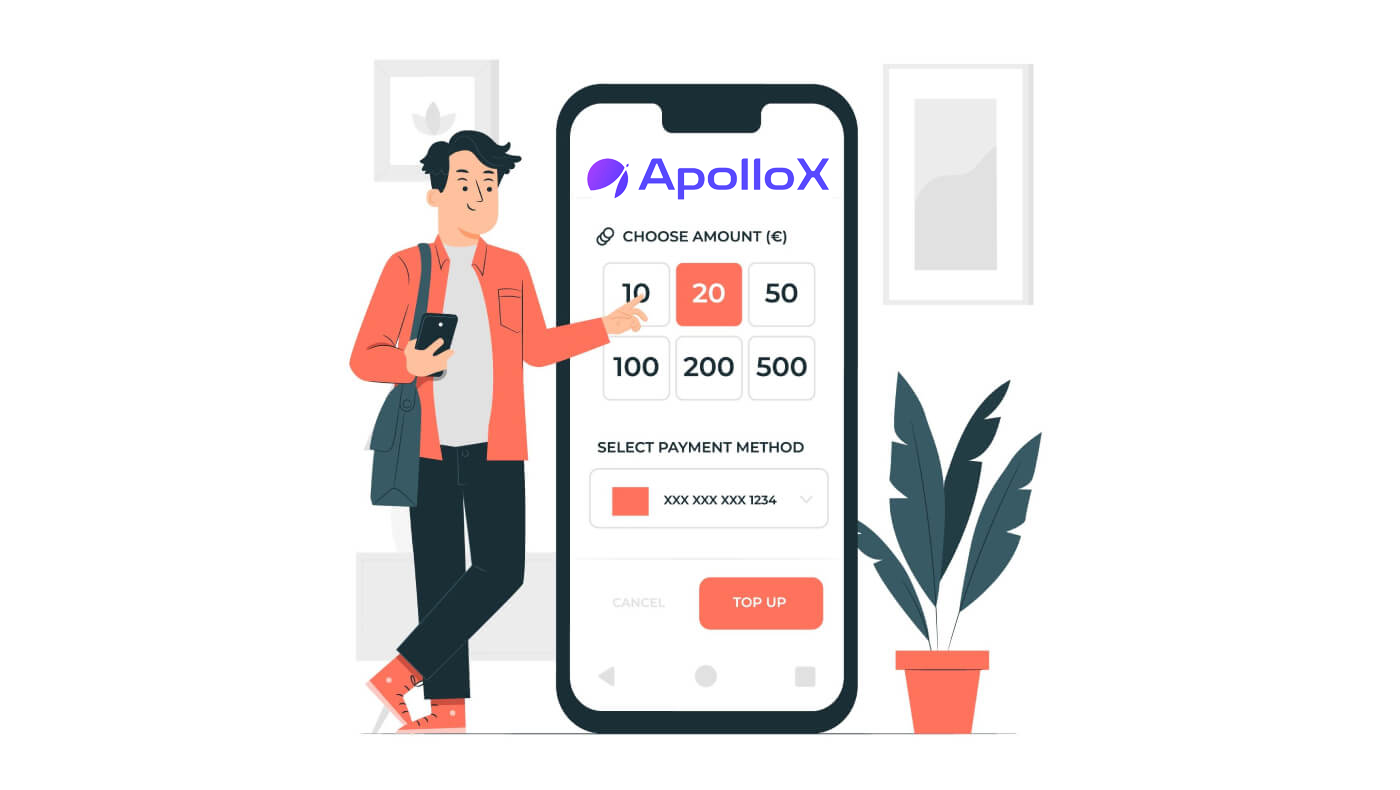
- Dil
-
English
-
العربيّة
-
简体中文
-
हिन्दी
-
Indonesia
-
Melayu
-
فارسی
-
اردو
-
বাংলা
-
ไทย
-
Tiếng Việt
-
Русский
-
한국어
-
日本語
-
Español
-
Português
-
Italiano
-
Français
-
Deutsch
ApolloX'e Nasıl Kaydolunur?
Web'de bir ApolloX hesabı nasıl kaydedilir?【PC】
E-posta ile kaydolun
Adım 1. Resmi ApolloX web sitesine gidin ve sağ üstteki [ Kaydol ] öğesine tıklayın.
Adım 2: Ardından e-postanızı girin ve sayfada istendiği gibi bir şifre seçin. Girişinizi onayladıktan sonra [Hesap Oluştur]'a tıklayın.
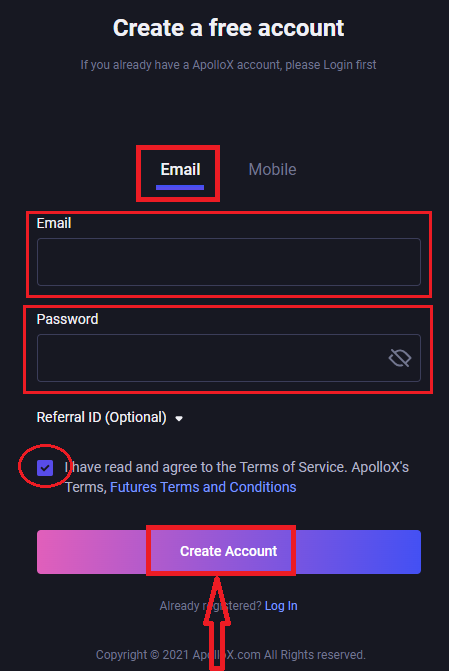
Adım 3. Güvenlik doğrulaması için bulmacayı tamamlamak için bulmaca parçasını sağa kaydırın. Bu arada, sistem e-postanıza bir doğrulama kodu gönderecektir. Doğrulama kodu 30 dakika boyunca geçerli olacaktır. E-postanıza giriş yapın ve süre dolmadan doğrulama kodunu girin.
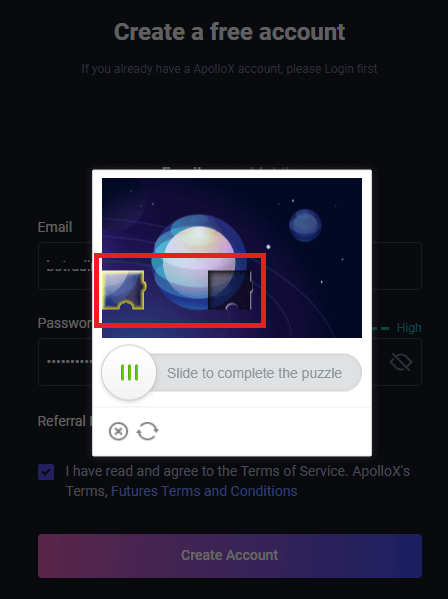
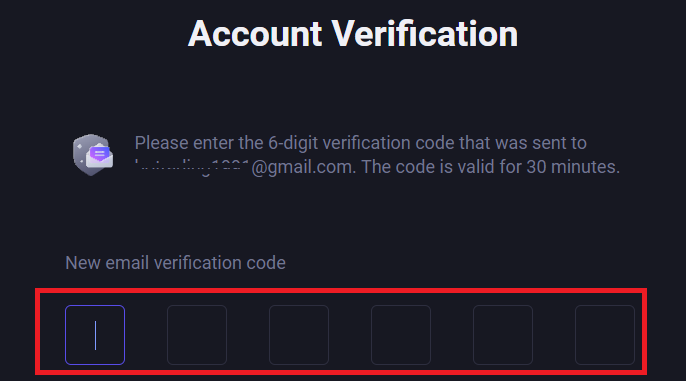
Adım 4. Bir ApolloX hesabı başarıyla oluşturuldu, ardından hesabınızın güvenliğini artırmak için 2FA'yı (Google 2 Faktörlü Kimlik Doğrulama veya SMS iki adımlı doğrulama) etkinleştirmenizi öneririz.
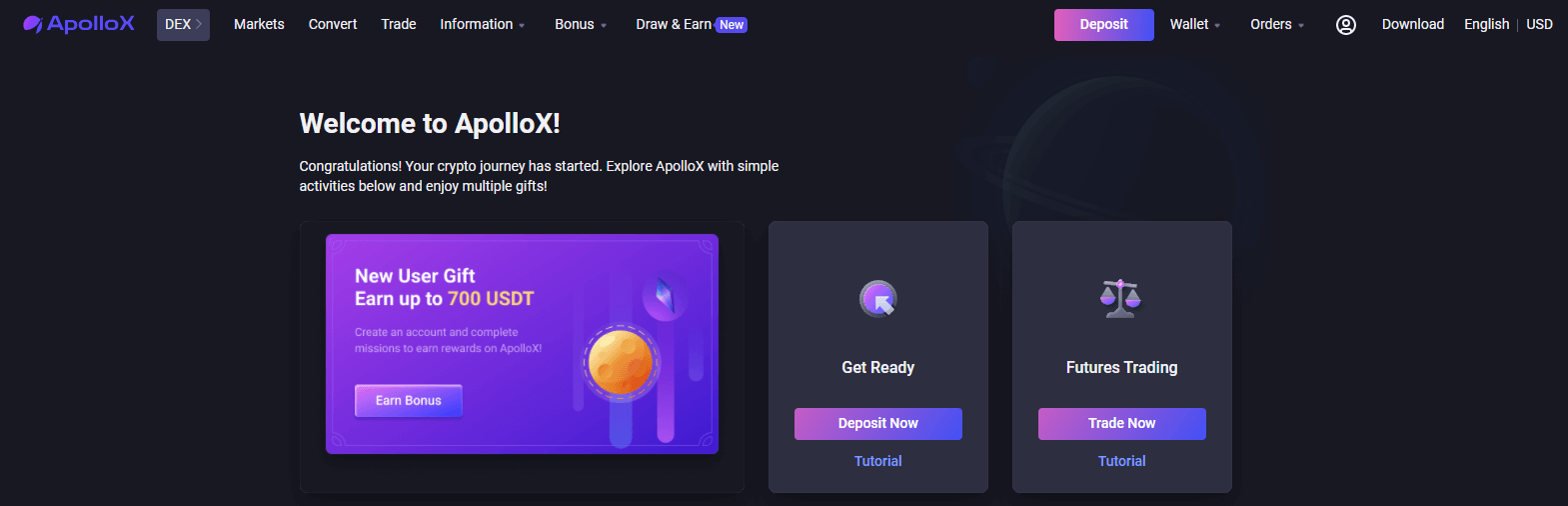
Cep Telefonu Numarası ile Kaydolun
Adım 1. ApolloX'in resmi web sitesine giriş yapın, sağ üstteki [ Kaydol ]'a tıklayın.
Adım 2.[Mobil] öğesini seçin ve cep telefonu numaranızı ve şifrenizi girin. Girişinizi onayladıktan sonra [Hesap Oluştur]'a tıklayın.

Adım 3. Güvenlik doğrulaması için bulmacayı tamamlamak için kaydırın.
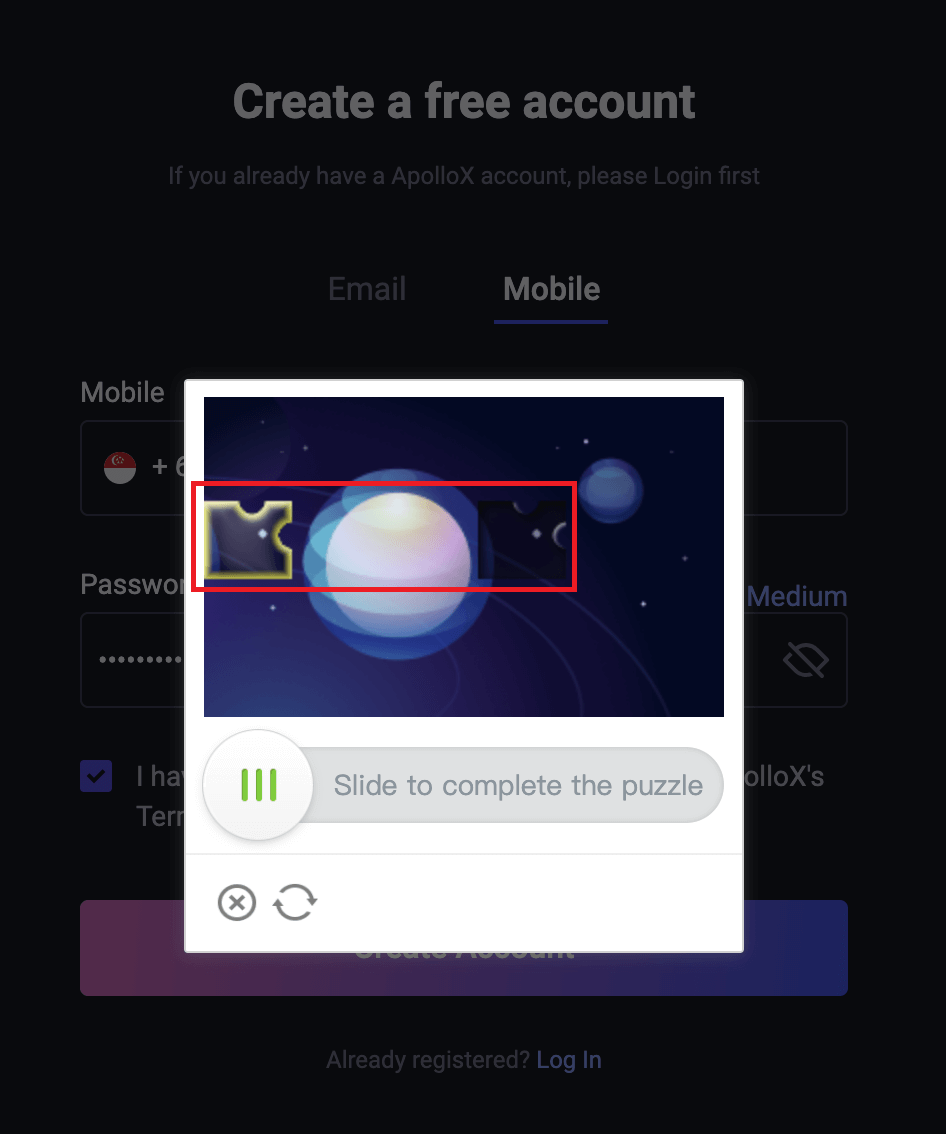
Adım 4. Aldığınız doğrulama kodunu doldurun, kod 30 dakika boyunca geçerli olacaktır.
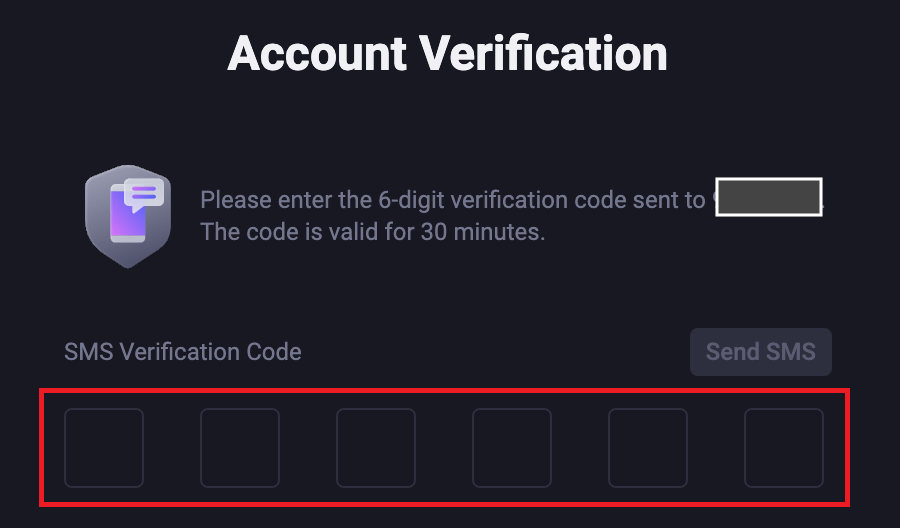
Telefonunuzda bir ApolloX hesabı nasıl kaydedilir?【UYGULAMA】
Adım 1: ApolloX mobil uygulamasını açın ve giriş sayfasına gitmek için sol üstteki " Giriş / Kayıt " seçeneğine tıklayın.
Adım 2: Giriş sayfasına geldiğinizde, kaydı başlatmak için sağ üstteki "Kayıt Ol" düğmesine tıklayın.
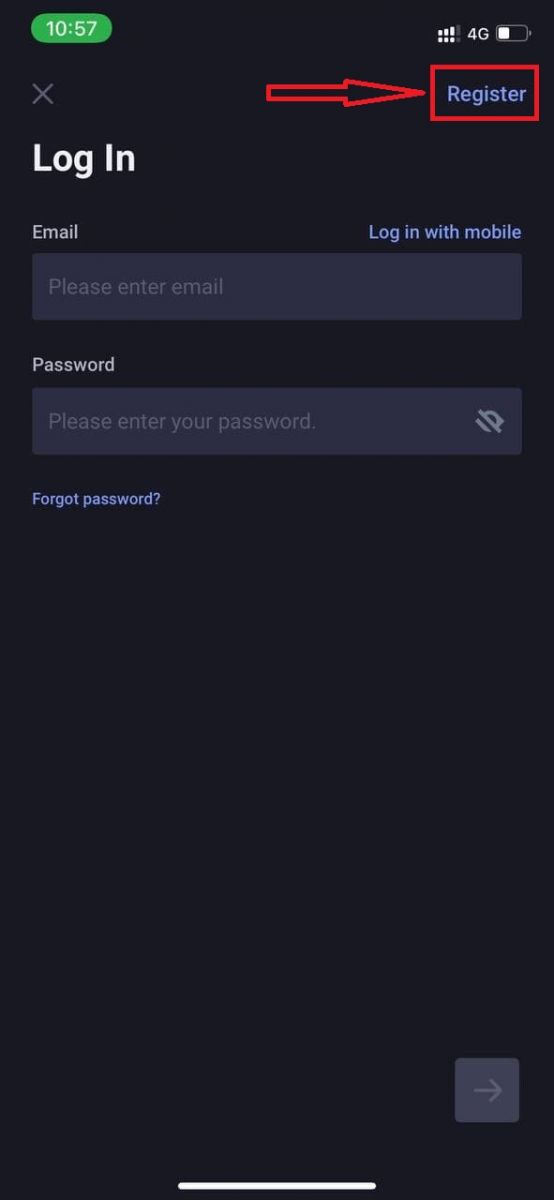
Adım 3: Tercih ettiğiniz kayıt yöntemini seçin - telefon numarası veya e-posta.
(1) Telefon numarası
ile kayıt olun Telefon kayıt sayfasına geçmek için "Mobil ile Kayıt Ol" üzerine tıklayın. Gerekli bilgileri (telefon numarası, oturum açma şifresi) ilgili kutulara girin. Sağ alt simgedeki "İleri" ye tıklayın.

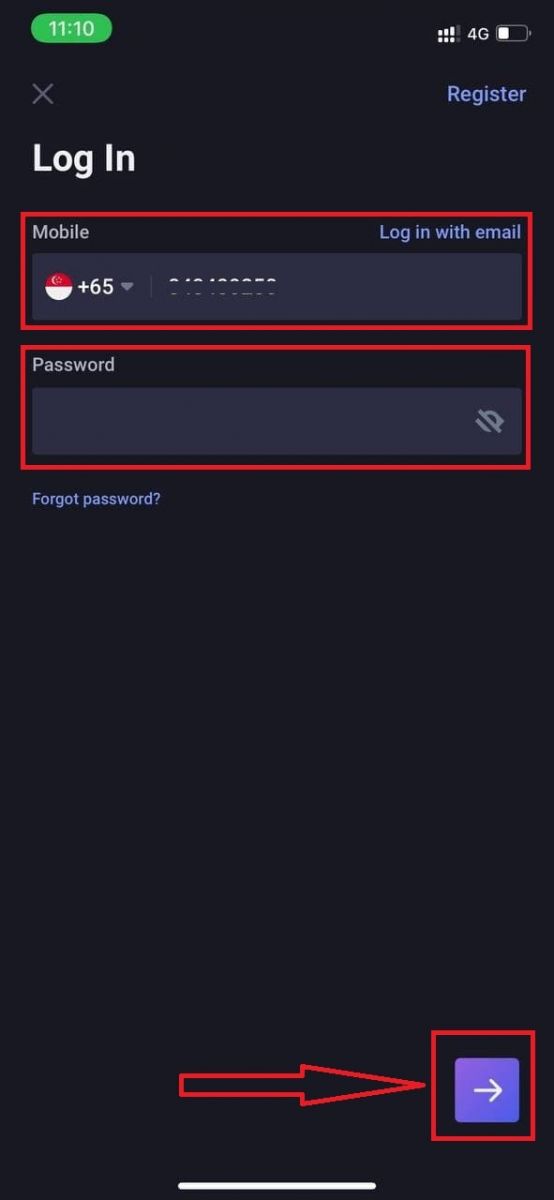
Güvenlik doğrulaması için bulmacayı tamamlamak için bulmaca parçasını sağa kaydırın.

Sağlanan telefon numarasına hemen doğrulama kodu içeren bir kısa mesaj gönderilecektir. Kodu aldıktan sonra girin ve "Gönder"e tıklayın
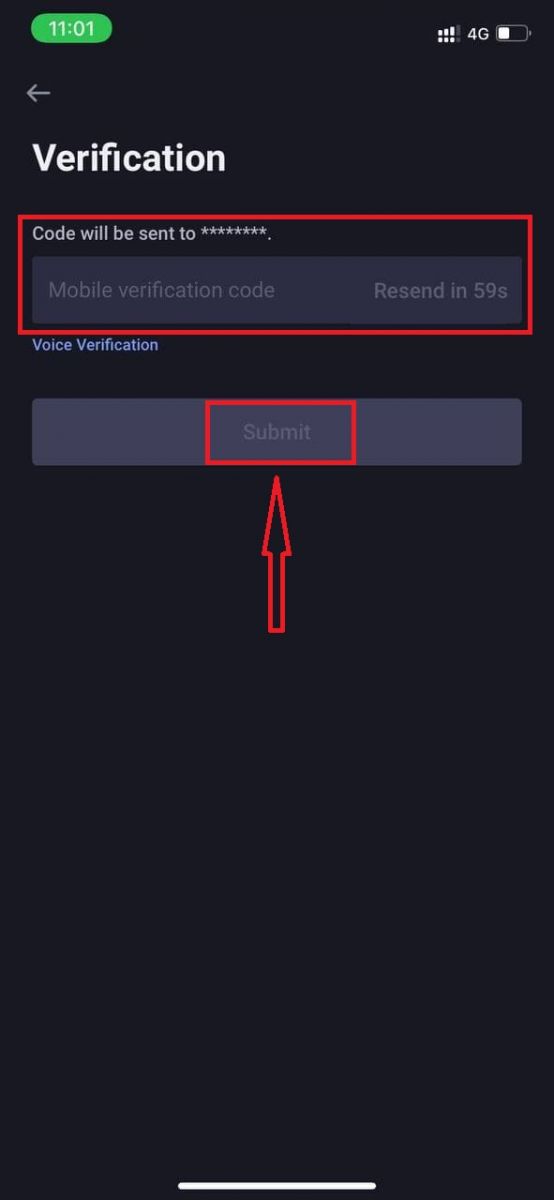
Bir ApolloX hesabı başarıyla oluşturuldu.

(2) E-posta ile kaydolun E-posta kayıt sayfasına gitmek için "E-posta ile kaydol
"a tıklayın (eğer bu sayfada değilseniz). Gerekli bilgileri (e-posta, oturum açma şifresi) ilgili kutulara girin. Sağ alt simgedeki "İleri" ye tıklayın.
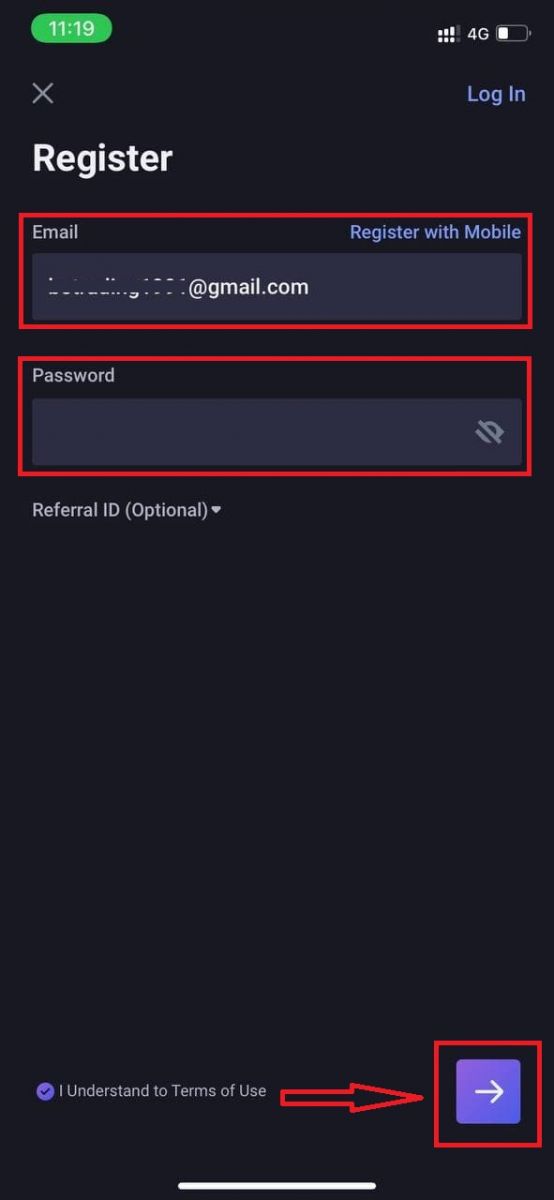
Güvenlik doğrulaması için bulmacayı tamamlamak için bulmaca parçasını sağa kaydırın.

Doğrulama kodunu içeren bir e-posta, sağlanan e-posta adresine hemen gönderilecektir. Kodu aldıktan sonra, girin ve "Gönder" e tıklayın.
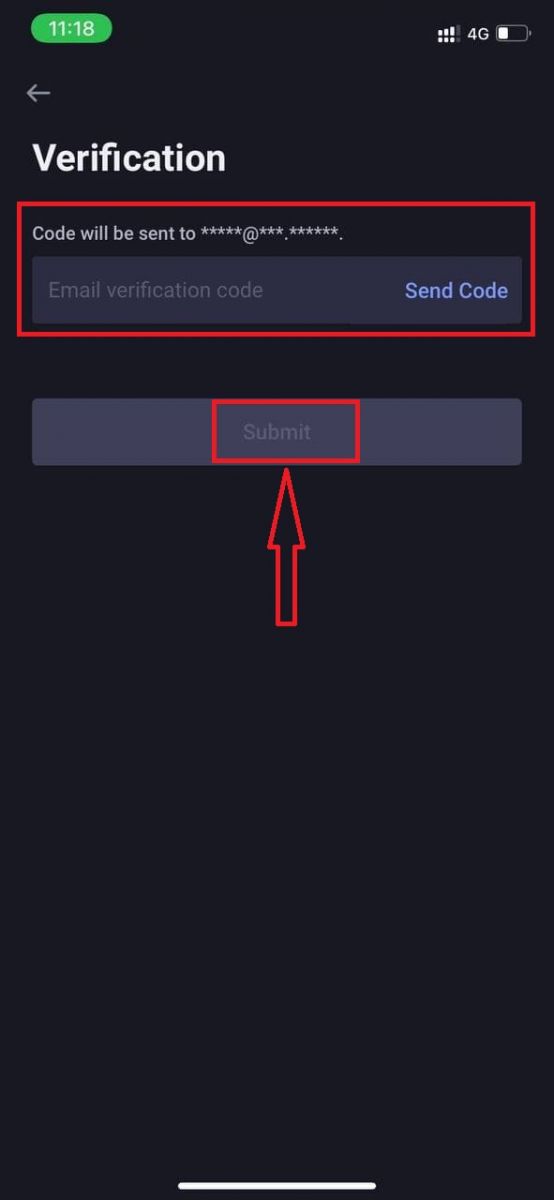
Bir ApolloX hesabı başarıyla oluşturuldu.

ApolloX APP Mobil Cihazlara Nasıl Kurulur (iOS/Android)
iOS cihazlar için
Uygulama İndirme QR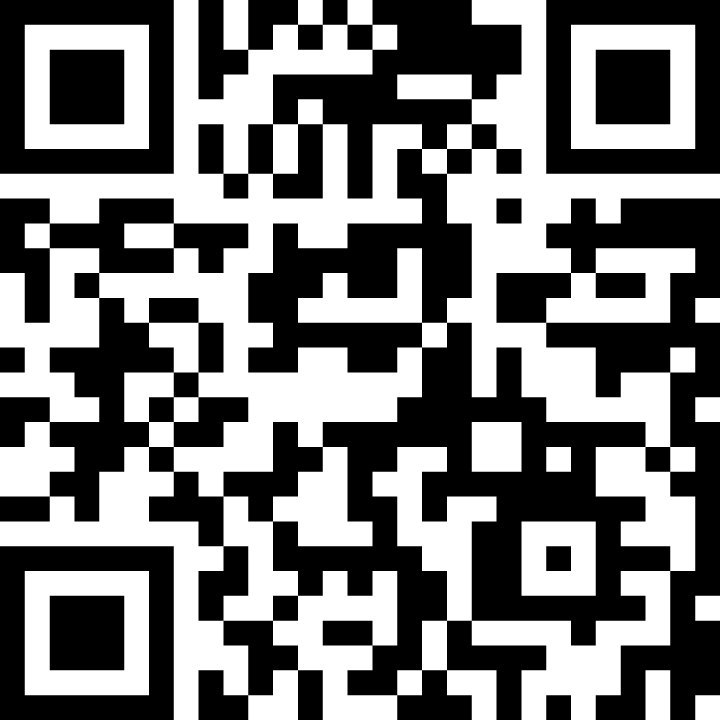
Adım 1: "App Store"u açın.
Adım 2: Arama kutusuna "ApolloX" yazın ve arayın.
Adım 3: Resmi ApolloX uygulamasının "GET" düğmesine tıklayın.
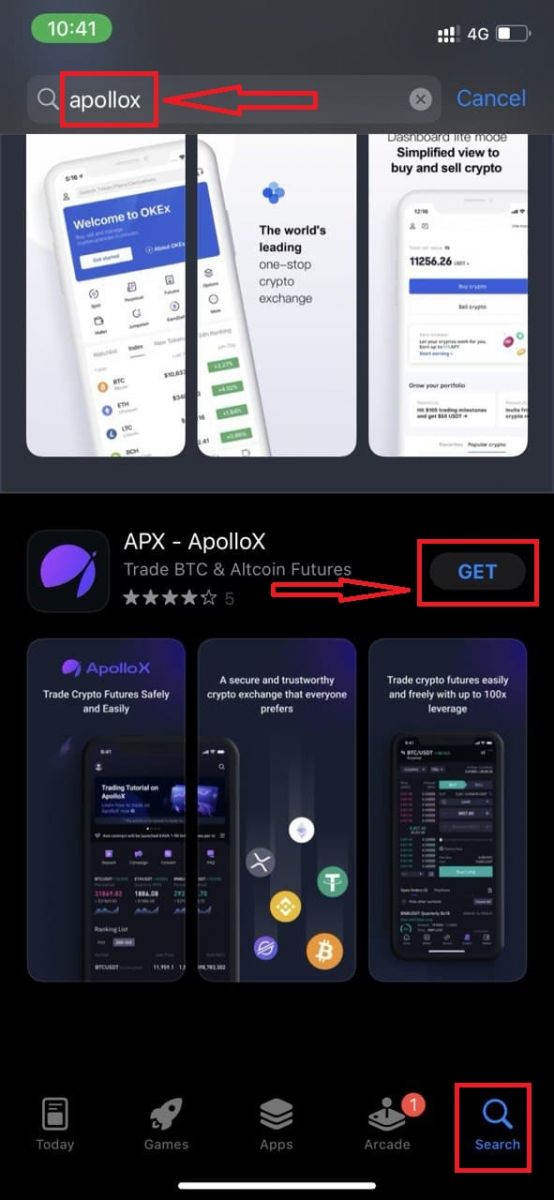
Adım 4: İndirmenin tamamlanması için sabırla bekleyin.
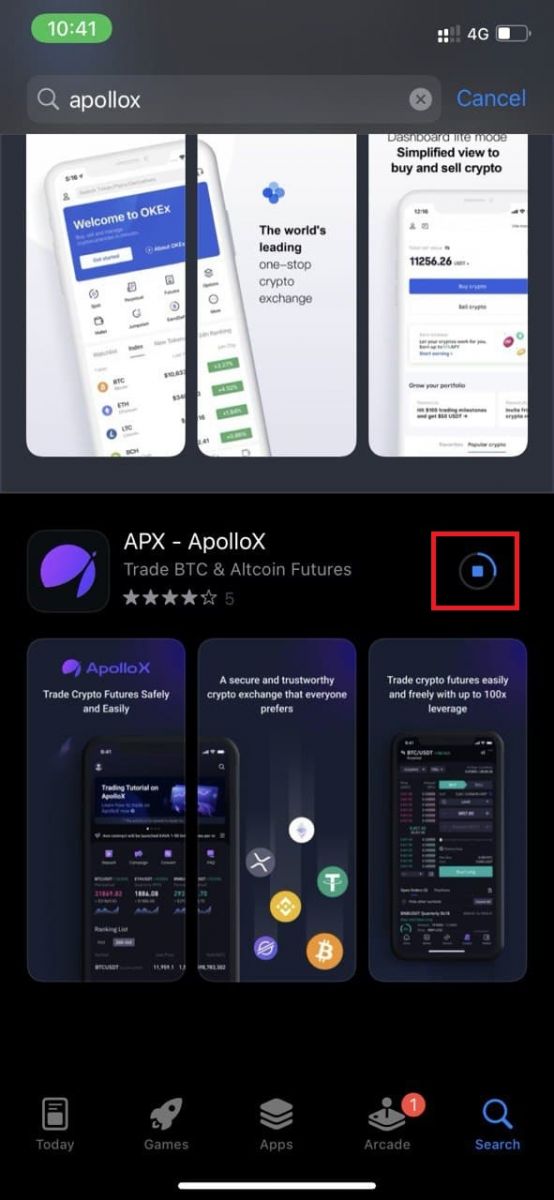
ApolloX uygulamasını ana ekranda bulabilir veya kurulum tamamlanır tamamlanmaz "Aç"a tıklayabilirsiniz.
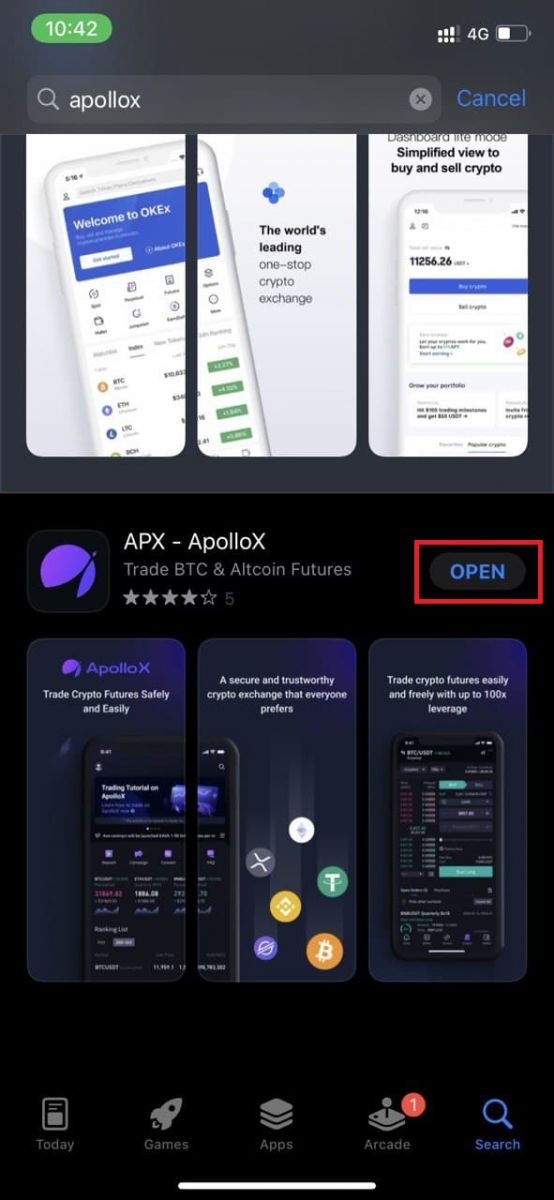

Android cihazlar için
Uygulama İndirme QR: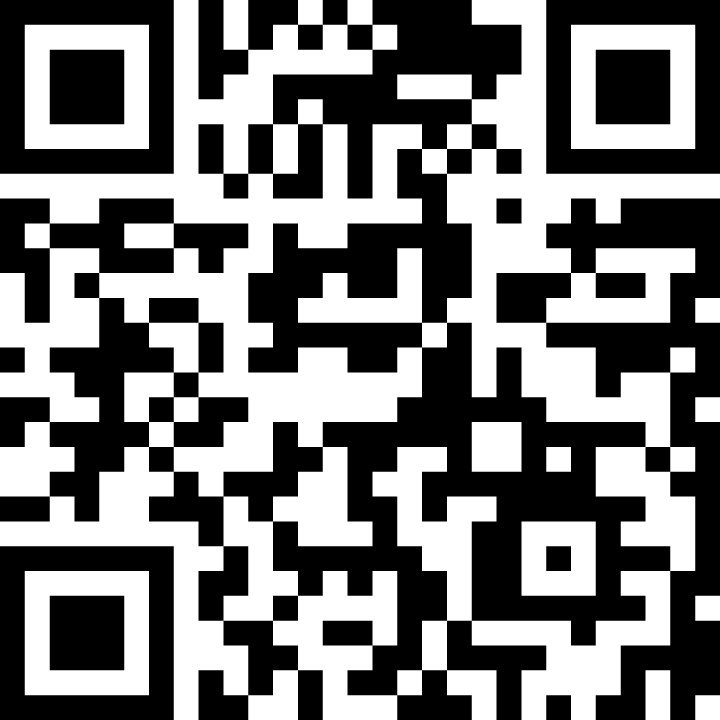
Adım 1: "Play Store"u açın.
Adım 2: Arama kutusuna "Apollox" yazın ve arayın.
Adım 3: Resmi ApolloX uygulamasının "Yükle" düğmesine tıklayın.
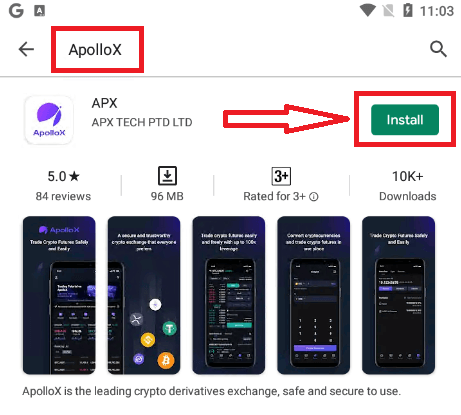
Adım 4: İndirmenin tamamlanması için sabırla bekleyin.
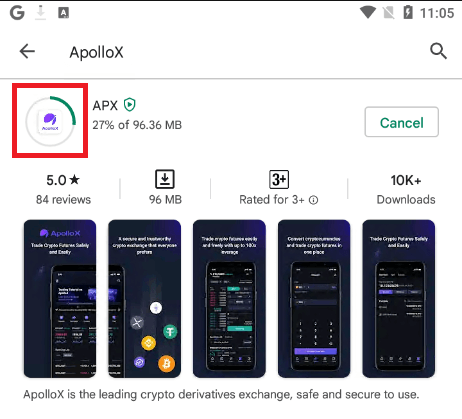
ApolloX uygulamasını ana ekranda bulabilir veya kurulum tamamlanır tamamlanmaz "Aç"a tıklayabilirsiniz.
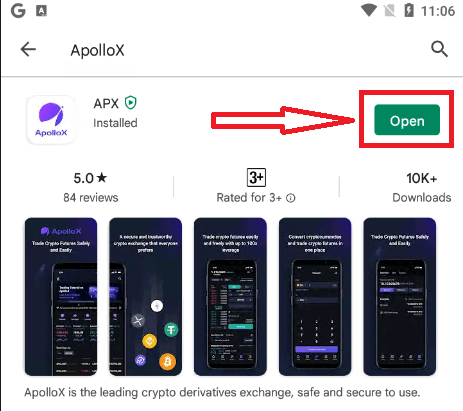
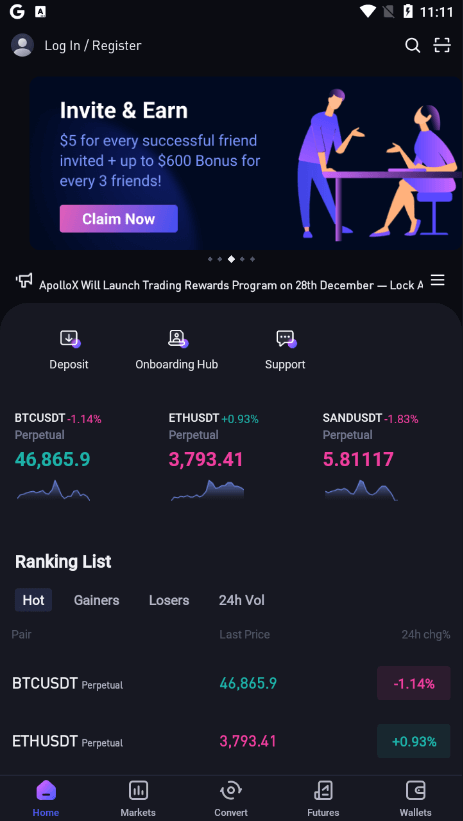
ApolloX'e Nasıl Para Yatırılır
ApolloX Hesabınıza Kripto Para Yatırma【PC】
ApolloX hesabınıza başka bir borsadaki bir hesaptan veya bir cüzdandan kripto para yatırabilirsiniz. Kripto para yatırma işlemleri bir Adres kullanılarak yapılır. ApolloX Finansman Cüzdanınıza kripto aktarmak için, Para Yatırma sayfasındaki [
Para Yatır ] düğmesine tıklayın, ardından ilgili adresi kopyalayıp depozitoyu göndermek istediğiniz borsaya veya cüzdana yapıştırın.
Hesabınıza kripto para yatırma adımları aşağıda gösterilmiştir. Lütfen bunları dikkatlice okuyun:
1. Resmi ApolloX web sitesinde oturum açın, ardından [ Para Yatır ] öğesine tıklayın.
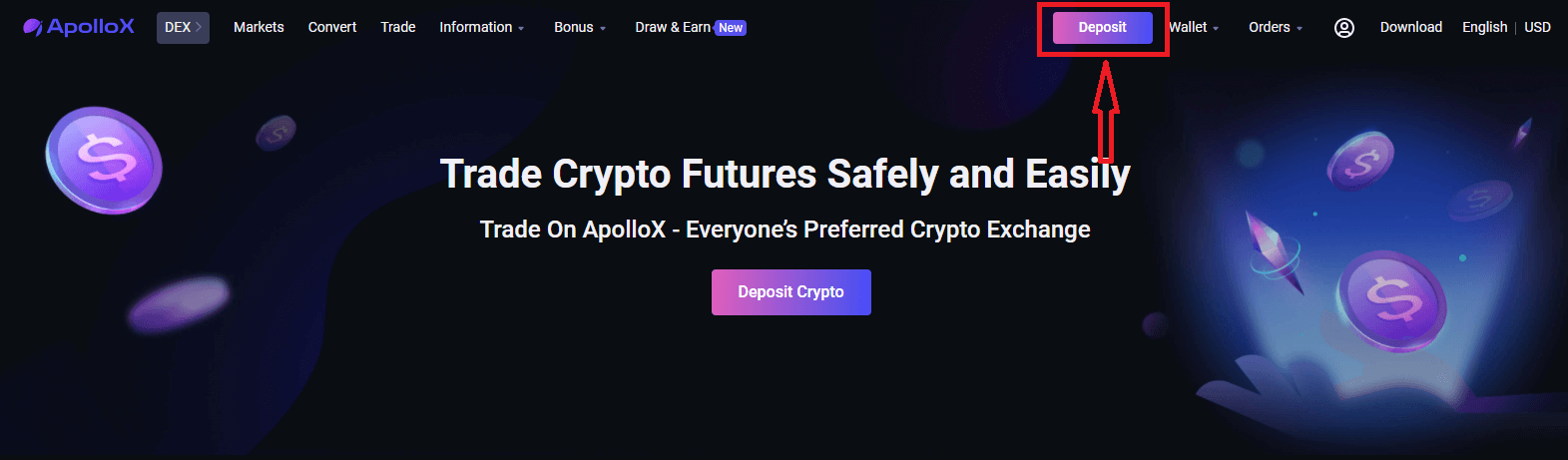
Hesabınıza nasıl kripto para yatıracağınızı göstermek için örnek olarak Tether'i (USDT) kullanın.
2. Kriptonun adını seçin, bu durumda USDT'yi seçin, ardından [Çekilme Ağı Seç]'e tıklayın.
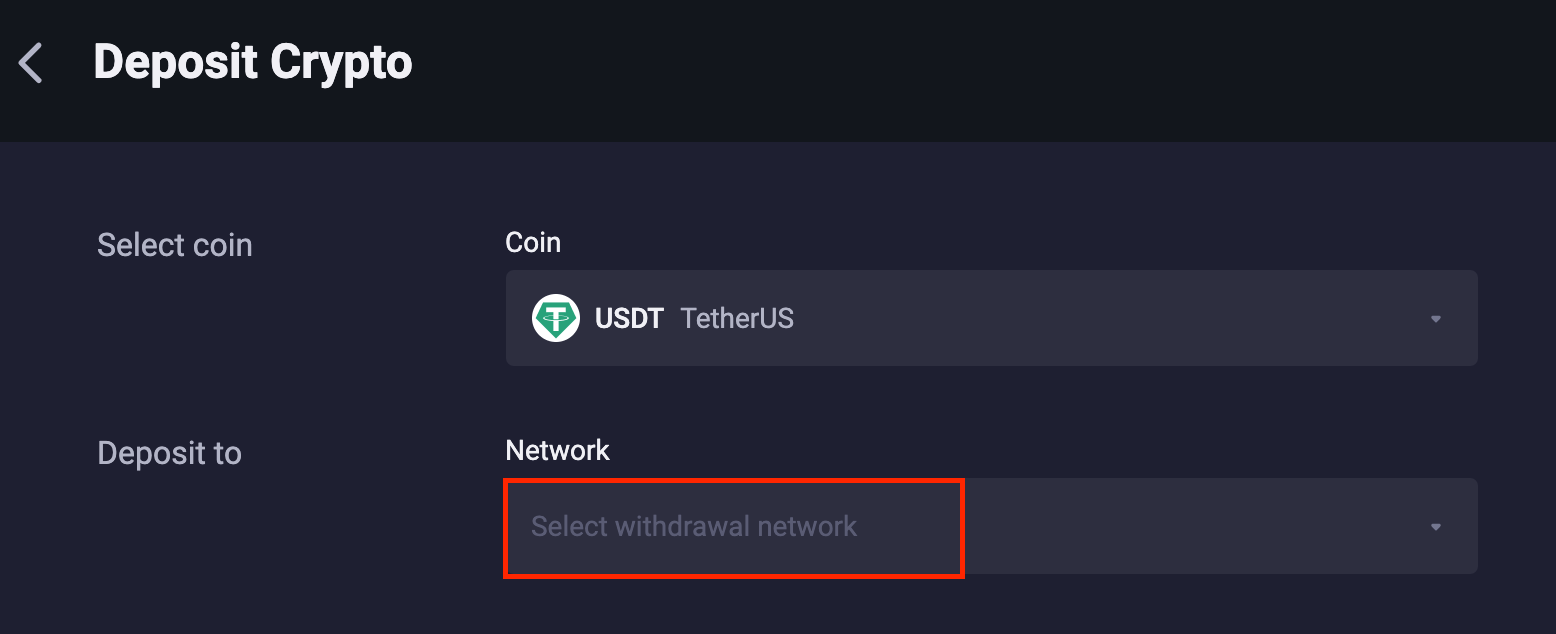
3. "Ağ Seç" açılır penceresinde, BEP20 (BSC), ERC20 ve TRC20 gibi USDT mevduatlarını destekleyen ağların bir listesini göreceksiniz. Kullanmak istediğiniz ağa tıklayın.
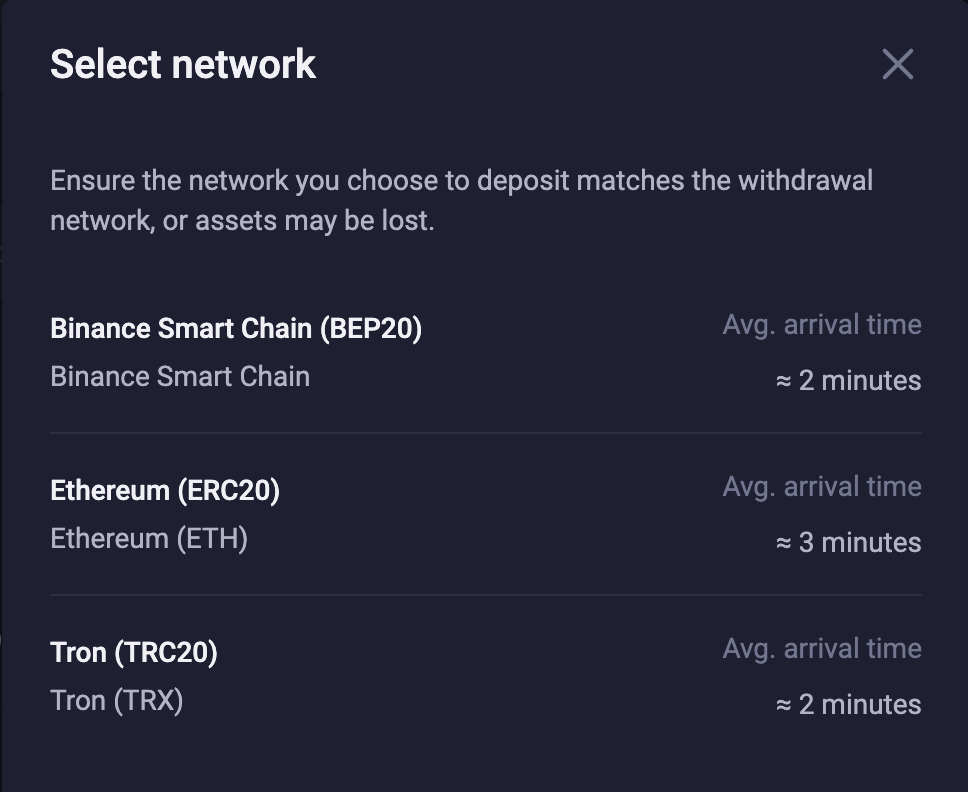
Bir ağ seçimi:
- BTC, Bitcoin ağını ifade eder. Bitcoin, eşler arası bir elektronik nakit sistemidir.
- ERC20, Ethereum ağını ifade eder. Ethereum bir akıllı sözleşme protokolüdür ve yerel simgesi ETH'dir.
- TRC20, ERC20'nin Ethereum ağı için standart olmasına benzer şekilde , TRON blok zinciri web ağının standardıdır.
- EOS, Kurumsal İşletim Sistemi anlamına gelir ve EOS'a özgüdür
- BEP20, Binance Akıllı Zincirin (BSC) arkasındaki ana ağ protokolüdür . BSC, Binance tarafından başlatılan ve yerel tokeni olarak Binance Coin'i (BNB) kullanan merkezi olmayan bir blok zinciri ağıdır .
4. Örneğin, para yatırma ağı olarak "BSC"yi seçerseniz, ApolloX'teki BSC cüzdan adresinize karşılık gelen QR kodunu ve alfasayısal karakter dizisini alırsınız. USDT para yatırma adresinizi panoya kopyalamak için "Kopyala" düğmesini tıklayın, ardından ApolloX hesabınıza kripto para yatırmak için cüzdan adresinizi harici platformdaki para çekme adresi alanına yapıştırın.
*Alternatif olarak, kripto para yatırmak için bir QR kodu kullanabilirsiniz. Para çekmek istediğiniz borsa veya cüzdandaki QR okuyucuyu kullanarak ApolloX ağ adresiniz için QR kodunu taramanız yeterlidir.
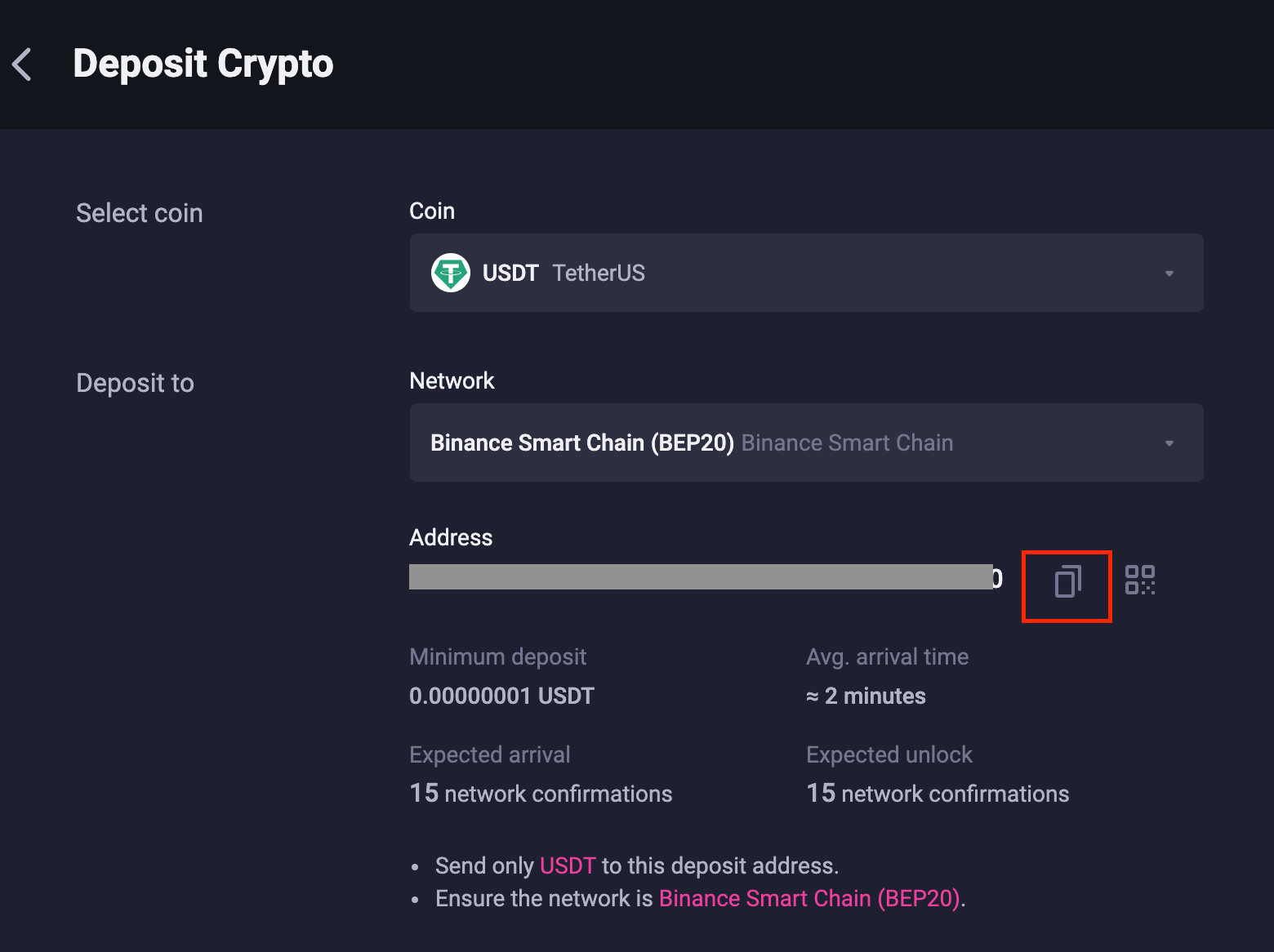
ApolloX Hesabınıza Kripto Para Yatırma【APP】
Kullanıcı, para yatırma işlevi aracılığıyla kendi kripto para birimlerinizi diğer borsa veya cüzdanlarınızdan ApolloX hesabına aktarabilir. Kripto para birimleri bir "depozito adresi" aracılığıyla yatırılır. Kullanıcı, ApolloXs spot hesabınıza aktarmak üzere, çekim yaptığınız borsaya veya cüzdana adresi kopyalayıp yapıştırmak için [ Cüzdan ] - [ Para Yatırma ] seçeneğine gidebilir.Aşağıda para yatırma adımları verilmiştir, lütfen baştan sona okuyun.
1. ApolloX hesabına giriş yapın, [ Cüzdan ] - [ Para Yatır ] öğesine tıklayın.
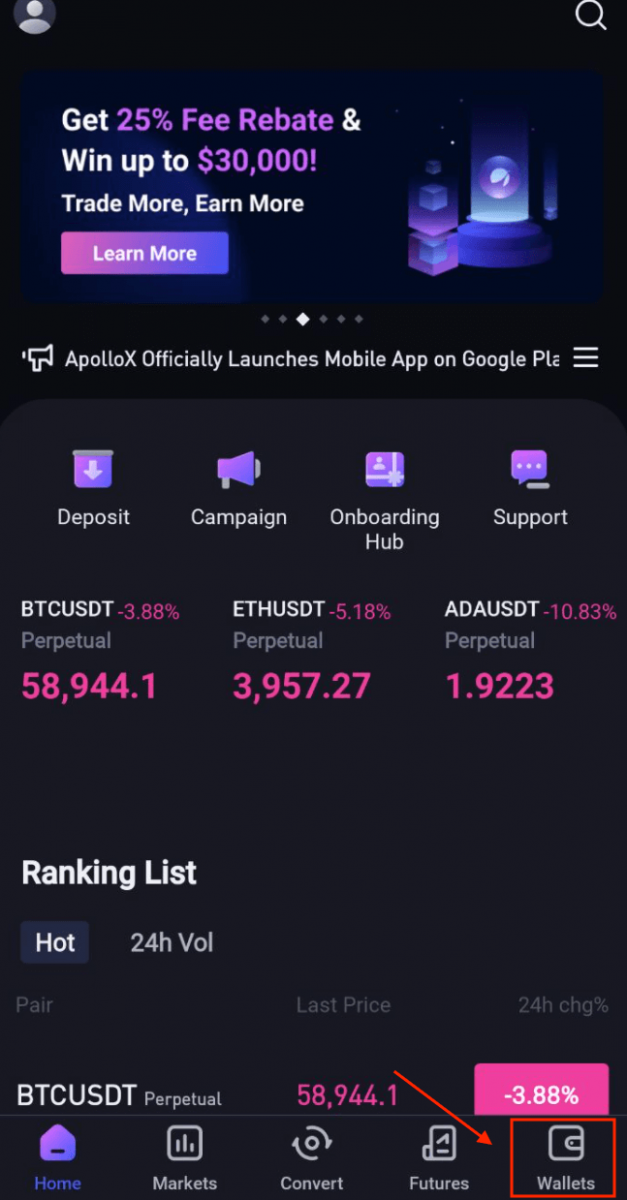
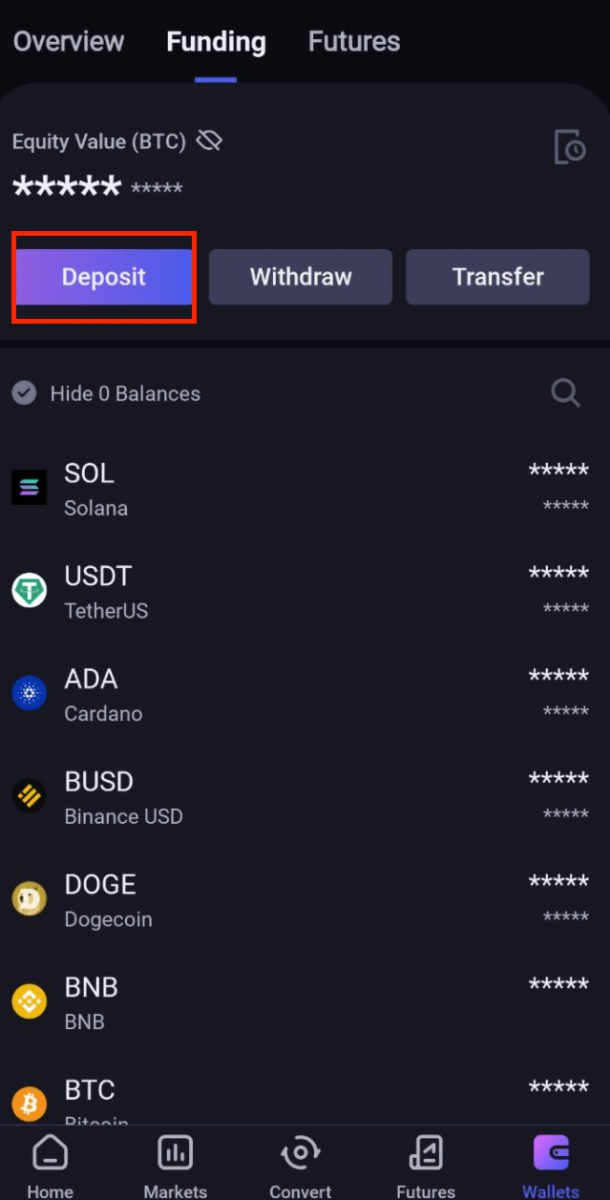
2. Jeton listesinden yatırmak istediğiniz jetonları seçin. Aşağıda adımları göstermek için USDT'yi örnek olarak kullanacağız.

3. Madeni paraları seçtikten sonra para yatırma sayfasına erişeceksiniz. Sistem, USDT'yi destekleyen ağ seçimini açacaktır (örnek BEP20(BSC), TRC20 ve ERC20). Seçmek istediğiniz birine tıklayın.
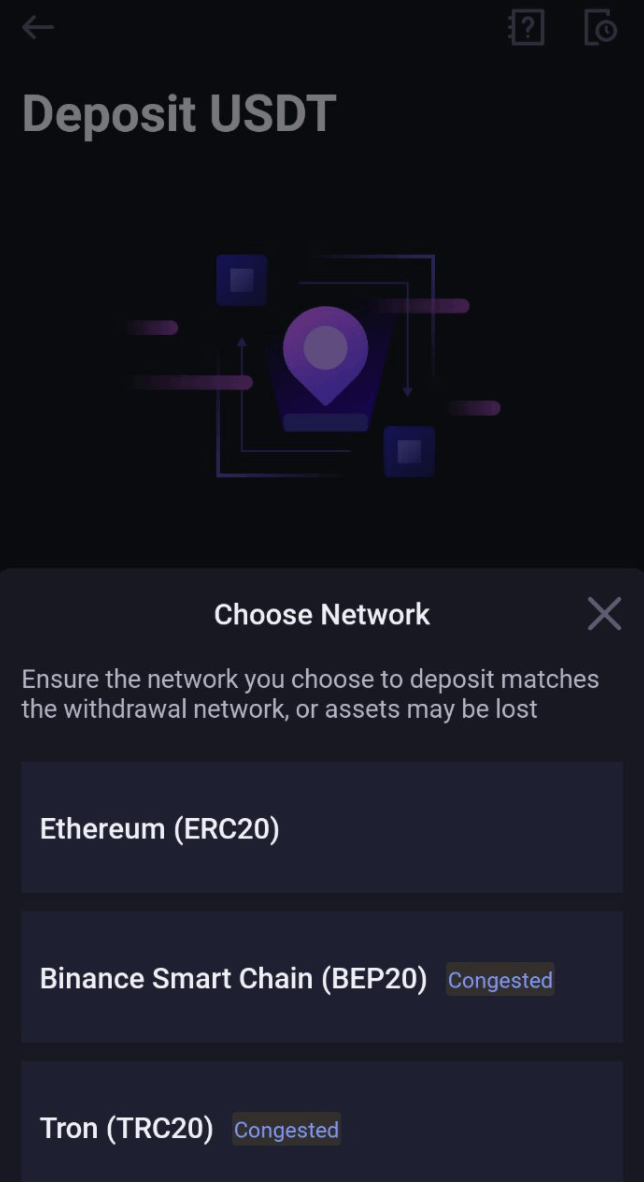
Bir ağ seçimi:
- BTC , Bitcoin ağını ifade eder . Bitcoin, eşler arası bir elektronik nakit sistemidir.
- ERC20 , Ethereum ağını ifade eder . Ethereum bir akıllı sözleşme protokolüdür ve yerel simgesi ETH'dir.
- TRC20 , ERC20'nin Ethereum ağı için standart olmasına benzer şekilde , TRON blok zinciri web ağının standardıdır.
- EOS , Enterprise Operation System anlamına gelir ve EOS ağına özgüdür .
- BEP20 , Binance Akıllı Zincir (BSC) ağının arkasındaki ana ağ protokolüdür. BSC, Binance tarafından başlatılan ve yerel varlığı olarak Binance Coin'i (BNB) kullanan merkezi olmayan bir blok zinciri ağıdır.
4. Para yatırma ağı olarak "ERC20"yi seçtiğinizde, ApolloX hesabınızın altındaki "ERC20" ağ adresine karşılık gelen bir QR kodu ve alfanümerik karakter dizisi sağlanacaktır. "Kopyala" simgesine tıklayın, ardından ApolloXs para yatırma adresinizi kopyalayıp, çekmek istediğiniz harici platformun adres alanına yapıştırabilirsiniz. Adresi diğer sosyal medya platformlarında paylaşmak için [Adresi paylaş] seçeneğine de tıklayabilirsiniz.
Alternatif olarak, QR kod taraması yoluyla da para yatırabilirsiniz. ApolloXs ağ adresi QR kodunu, çekmek istediğiniz başka bir platformda tarayın ve ApolloX hesabınıza para çekme ve yatırma işlemine devam edin.
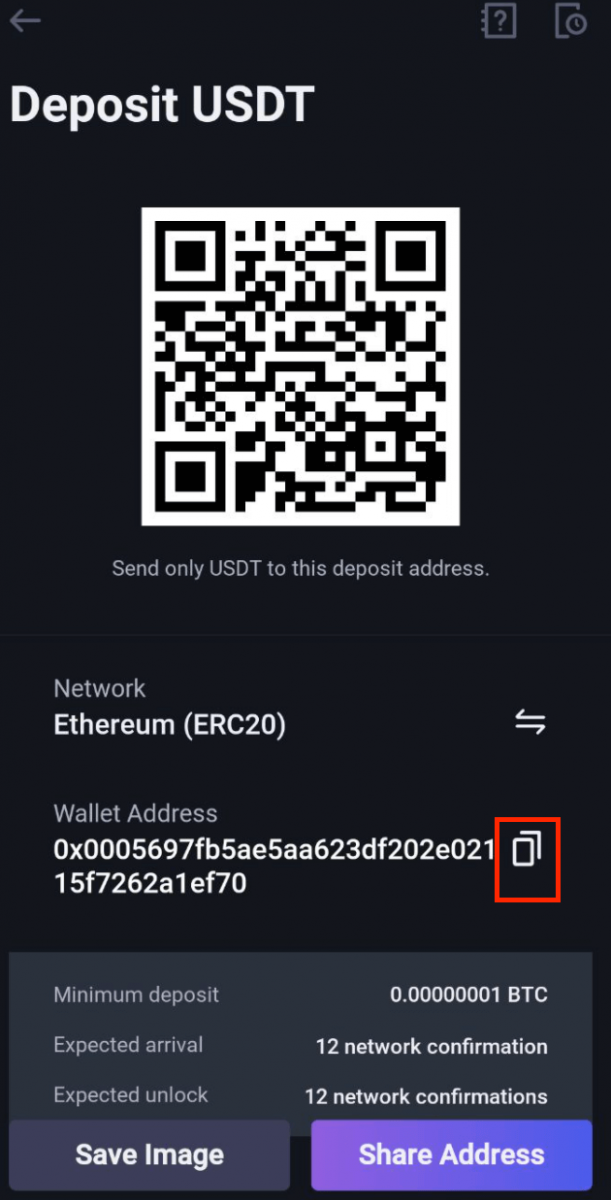
Sıkça Sorulan Sorular (SSS)
Bazı kriptolar için neden bir Not/Etiket girmem gerekiyor?
Bazı ağlar evrensel bir ana ağ adresi kullanır, bu nedenle ağdaki tüm kullanıcılar aynı adrese sahiptir. Bir transferin hangi kullanıcıya gitmesi gerektiğini belirlemek için adrese ek olarak bir Not/Etiket girmeliyiz.Depozitomun gelmesi ne kadar sürer ve ücretler ne kadardır?
Onay süresi ve işlem ücretleri, seçtiğiniz ağa bağlı olarak değişir. Örneğin, USDT yatırıyorsanız, ApolloX ERC20, TRC20 ve BEP20 (BSC) ağlarını destekler. İşlem ücretini kontrol etmek için para çekme platformunda ilgili ağı seçebilir ve yatırmak istediğiniz tutarı girebilirsiniz.Depozito hesabınıza ulaşmadıysa, hala blok zincirinde onay bekliyor olabilir. İşleminiz işlenirken lütfen sabırlı olun. İşleminizin durumunu Para Yatırma Geçmişi altında da kontrol edebilirsiniz.
*Not: Para yatırma adresini yanlış girerseniz veya aktarmaya çalıştığınız jeton türü için desteklenmeyen bir ağ seçerseniz, paranız kaybolur. Lütfen para yatırma bilgilerinizi doğruladığınızdan ve dikkatli davrandığınızdan emin olun.
Para yatırma işleminiz tamamlandıktan sonra, [ Cüzdan ] - [ İşlem Geçmişi ] öğelerine tıklayabilir ve işleminizi blok zincirinde görüntülemek için para yatırma adresinin yanındaki bağlantı simgesine tıklayabilirsiniz.
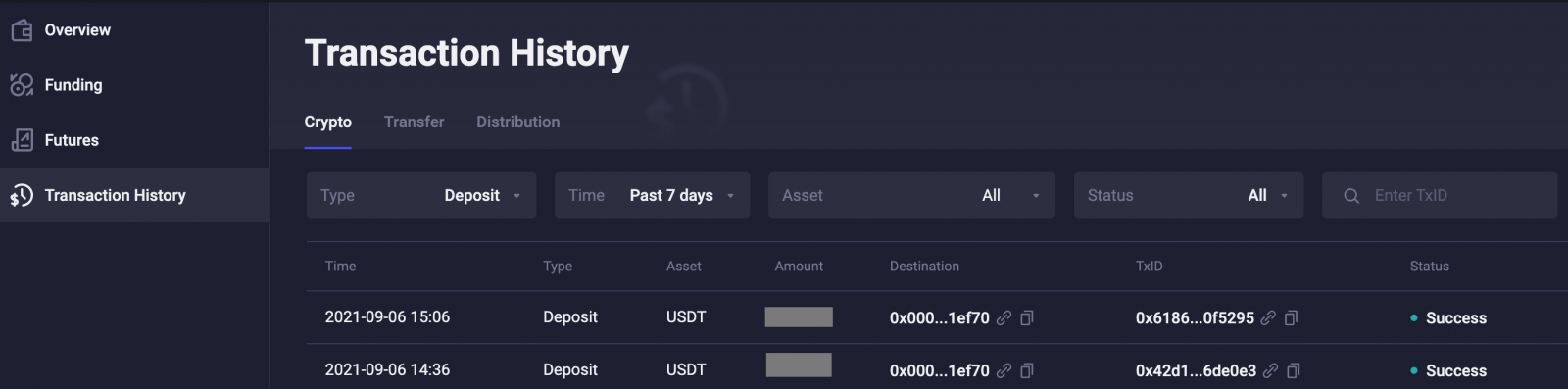
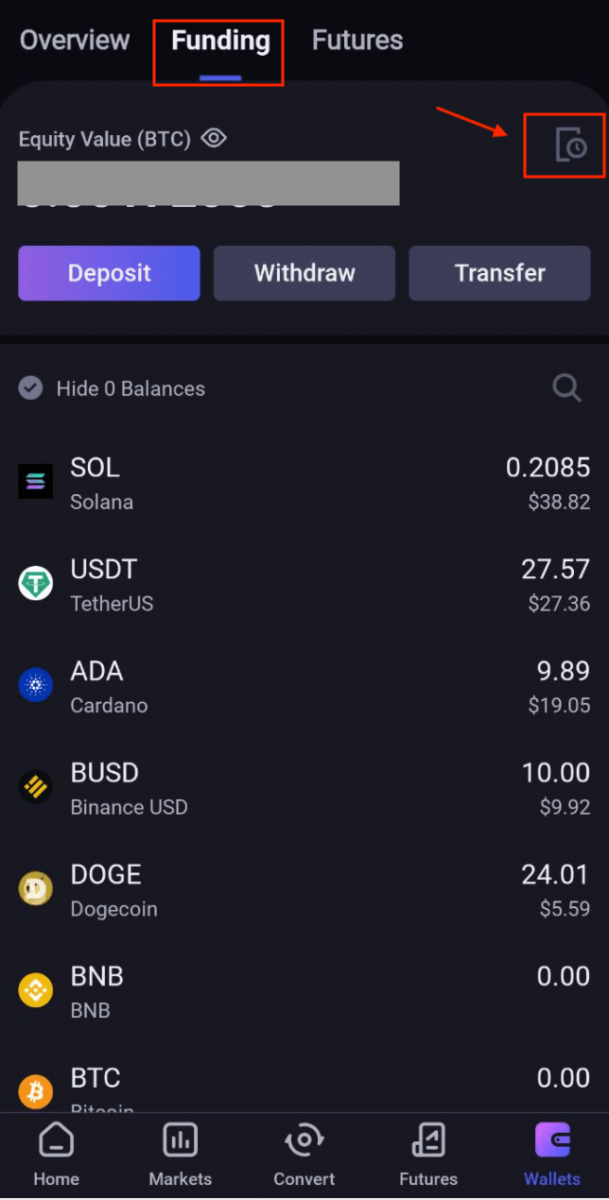
Para Yatırmam Neden Gelmedi?
1. Para yatırma işlemim neden hesabıma ulaşmadı?
Kriptoyu harici bir platformdan ApolloX'e aktarmak üç adımı içerir: Harici platformdan para çekme - Blok zincirinde onay - Fonlar ApolloX hesabınıza ulaşır.
Para çekme işleminiz, para çekme platformunda "Tamamlandı" veya "Başarılı" olarak işaretlenirse, platformun işleminizi başarıyla blok zincirine yayınladığı anlamına gelir. Ancak, bu işlemin tamamen onaylanması ve para çektiğiniz platforma yatırılması biraz zaman alabilir.
Bir işlemin onaylanıp alıcı platforma gönderilmesi için geçen süre ve bir işlemi tamamlamak için gereken "ağ onaylarının" sayısı farklı blok zincirleri arasında farklılık gösterir. Örneğin:
- BTC depozitosu 1 ağ onayı gerektirir.
- Depozito alındıktan sonra, hesabınızdaki para geçici olarak dondurulur. 2 blockchain ağ onayı aldıktan sonra para çekebilirsiniz.
Öngörülemeyen ağ tıkanıklığı nedeniyle aktarımlar gecikebilir. Bir blockchain gezgini kullanarak transferinizin durumunu kontrol etmek için TxID'yi (işlem kimliği) kullanabilirsiniz.
Depozitonuz hesabınıza ulaşmadıysa, işleminizin durumunu kontrol etmek için aşağıdaki adımları takip edebilirsiniz:
- İşlem blok zincirinde onaylanmadı olarak görünüyorsa ve ApolloX tarafından hesabınıza para yatırılması için gereken minimum sayıda onay alınmadıysa, lütfen ağın işleminizi onaylamasını sabırla bekleyin. ApolloX, yalnızca işlem blok zincirinde tam olarak onaylandıktan sonra hesabınıza para yatırabilir.
- İşlem blok zincirinde onaylanmamış olarak görünüyorsa ancak onay sayısı ApolloX tarafından istenen minimum sayıya ulaştıysa, lütfen TxID, jeton/token adı, miktarı ve yatırma süresi ile birlikte Müşteri Destek ekibimizle iletişime geçin. Destek uzmanlarımız size yardımcı olacaktır.
- İşlem blok zincirinde onaylanmış olarak görünüyorsa ancak para yatırma işleminiz hesabınıza ulaşmadıysa, Müşteri Destek ekibimize bir destek bileti gönderebilirsiniz. Lütfen TxID, jeton/jeton adını, miktarını ve para yatırma süresini belirtin. Destek uzmanlarımız size yardımcı olacaktır.
2. İşlemimin blok zincirindeki durumunu nasıl kontrol edebilirim?
ApolloX hesabınıza giriş yapın ve para yatırma geçmişinizi görüntülemek için [Cüzdan] - [İşlem Geçmişi] 'ne tıklayın. İşlemle ilgili detaylı bilgileri görüntülemek için [TxID] alanındaki bağlantıya tıklayabilirsiniz.

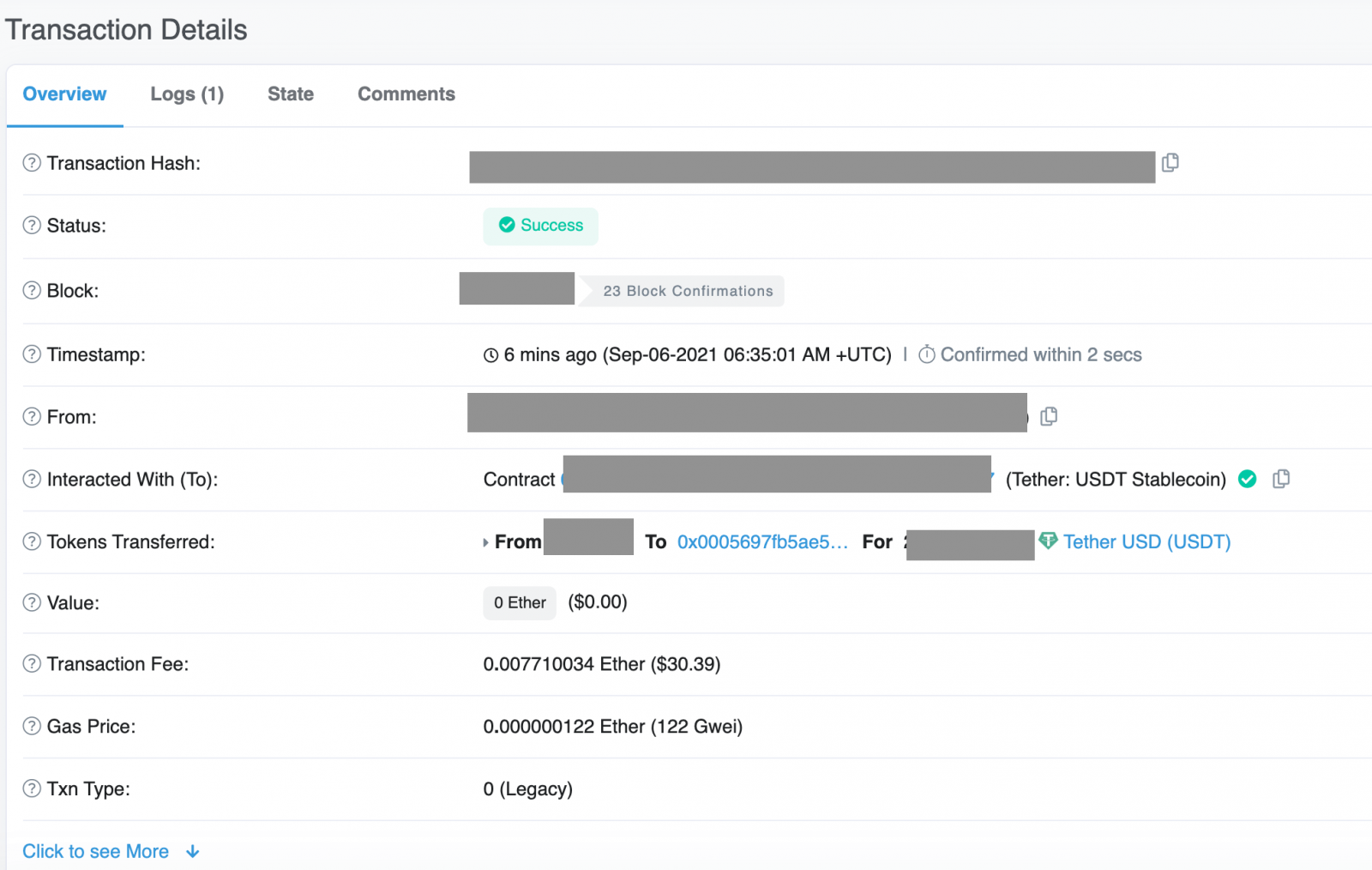
- Dil
-
English
-
العربيّة
-
简体中文
-
हिन्दी
-
Indonesia
-
Melayu
-
فارسی
-
اردو
-
বাংলা
-
ไทย
-
Tiếng Việt
-
Русский
-
한국어
-
日本語
-
Español
-
Português
-
Italiano
-
Français
-
Deutsch
Tags
apollox hesabı nasıl açılır
apollox açık hesap
apollox hesabı aç
apollox hesabı oluştur
açık hesap apollox
apollox ile hesap aç
apollox'te hesap nasıl açılır
apollox hesabı nasıl açılır
apollox bir hesap aç
apollox ticaret hesabını aç
apollox hesabı oluşturma
bir apollox hesabı oluştur
apollox hesabı nasıl oluşturulur
apollox'te nasıl hesap oluşturulur
apollox hesabı kaydı
apollox'e kaydolun
apollox'e nasıl üye olunur
apollox hesabına kaydolun
apollox hesap incelemesi
apollox hesap açılışı
apollox hesap kaydı
apollox hesabı oluştur
apollox hesap oluştur
apollox hesabını kaydet
apollox'te hesap aç
apollox'te hesap nasıl kaydedilir
apollox hesabı nasıl kaydedilir
bir apollox hesabı oluştur
bir apollox hesabı açın
apollox hesabı oluştur
apollox'e kaydolun
apollox ticaret hesabı
apollox kaydı
apollox yeni hesap
apollox hesap kurulumu
apollox demo hesabı
apollox nasıl kripto para yatırılır
apollox'e kripto para yatırın
apollox'e nasıl para yatırılır
apollox kripto
apollox nasıl para yatırılır
apollox bize nasıl para yatırılır
apollox para yatırma
apollox mevduatı
apollox mevduat usd
apollox para yatırma denetimi
apollox kripto para yatırma
apollox mevduat veritabanı
apollox para yatırma euro
apollox mevduat et
apollox para yatırma gbp
apollox mevduat girişi
apollox bize para yatırma
apollox mevduat sgd
apollox mevduat solana
usdt apollox yatırın
apollox mevduat usd ücreti
apollox mevduat sgd ücretleri
apollox depozito ücretleri
apollox para yatırma
apollox para yatırma yolu